RDLC报表系列(二) 行分组
原文:RDLC报表系列(二) 行分组
接上一篇文章的内容,今天来说的是行分组。还是打开demo1.rdlc界面,拖入一个文本框和表
1.在表中随便选择一个字段,不然在添加行组的时候不会自动提示。我这里是选择的Dept
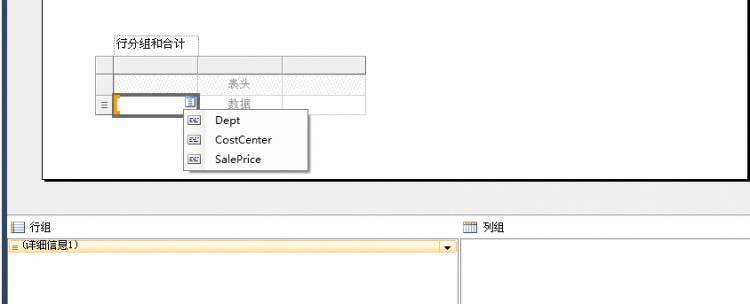
2.在下面的行组中右击先添加父组
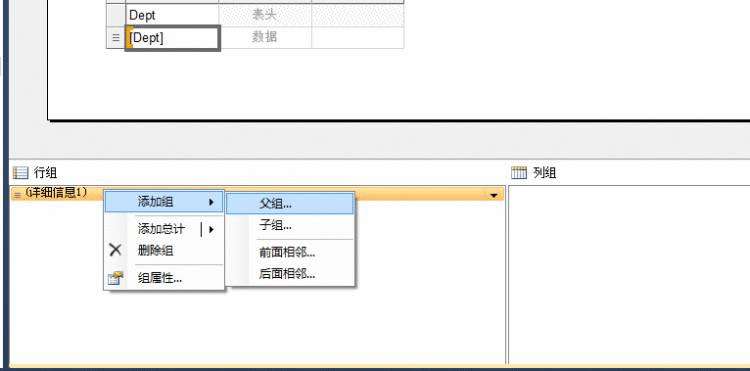
3.在Group1中右击—>组属性,设置组的属性
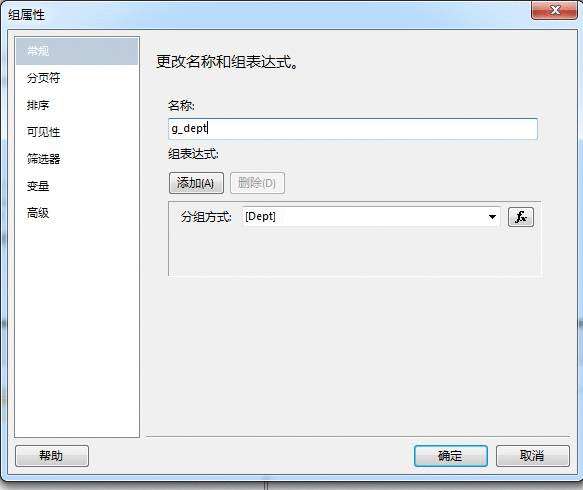
4.在g_dept上右击添加子组,并如上设置组属性
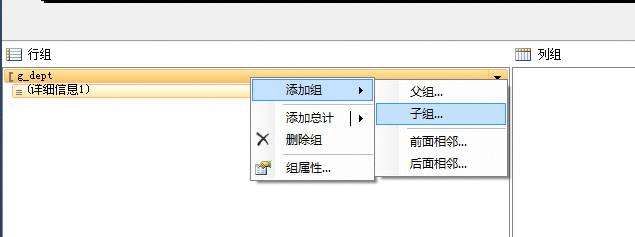
5.以上行分组全部设置完成,删除一开始的Dept列,并添加SalePrice列,F5运行查看结果,搞定了。
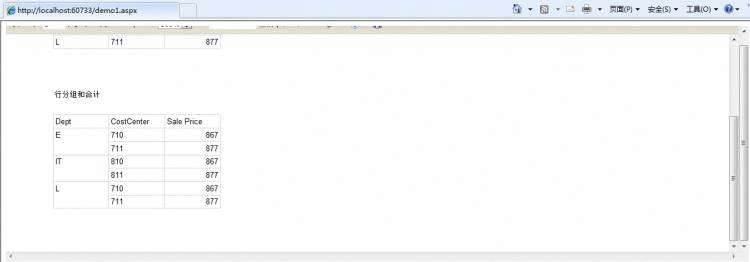
posted on 2019-04-30 15:23 NET未来之路 阅读(...) 评论(...) 编辑 收藏



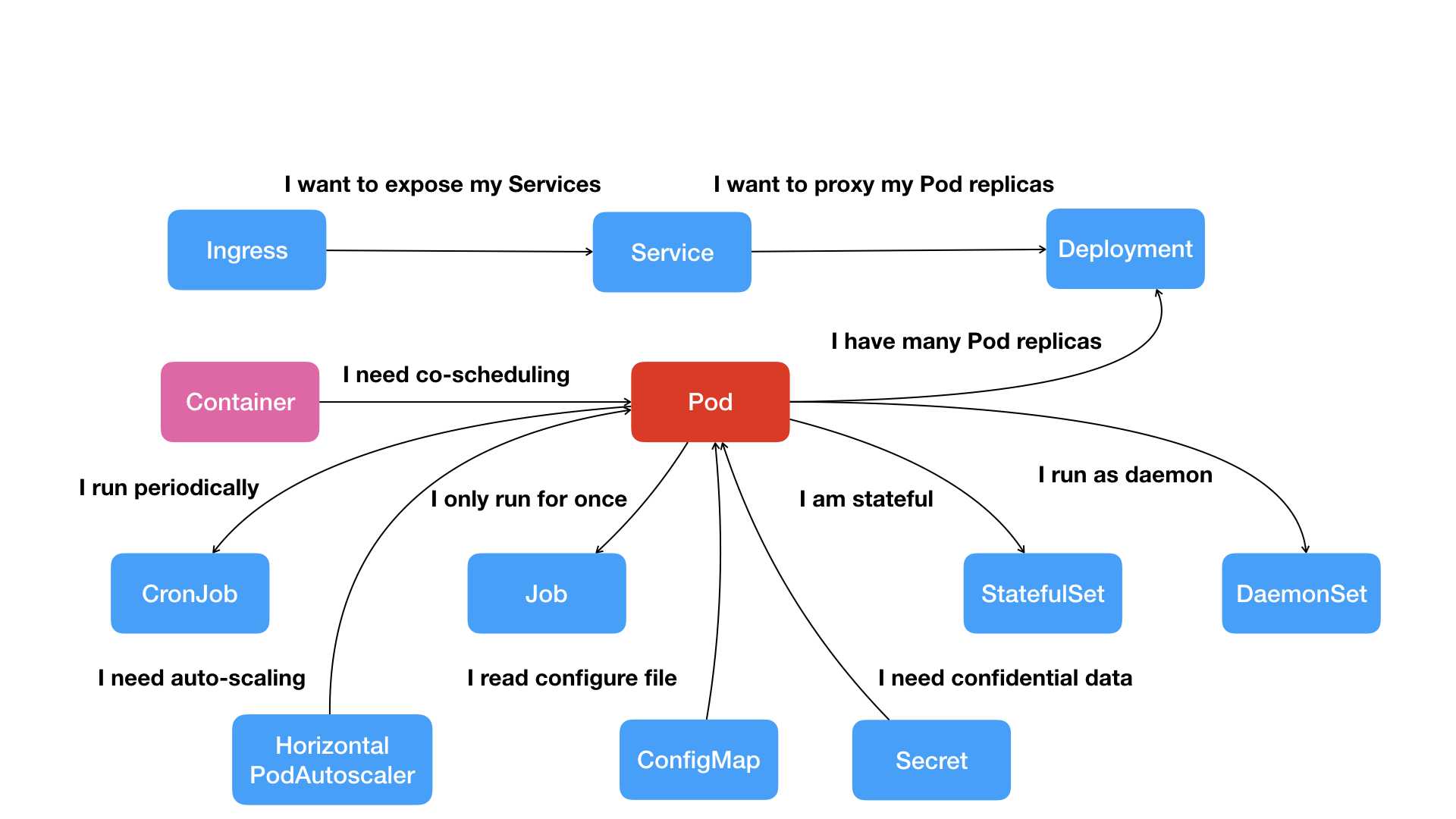
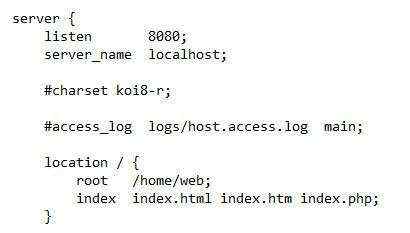
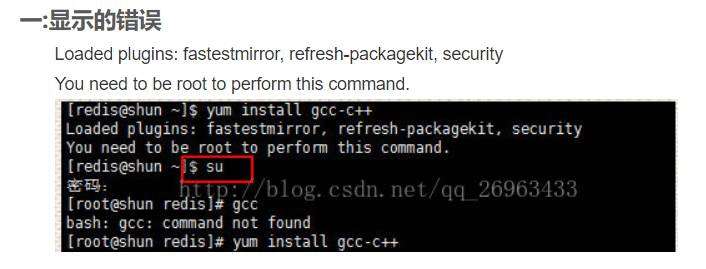

 京公网安备 11010802041100号
京公网安备 11010802041100号